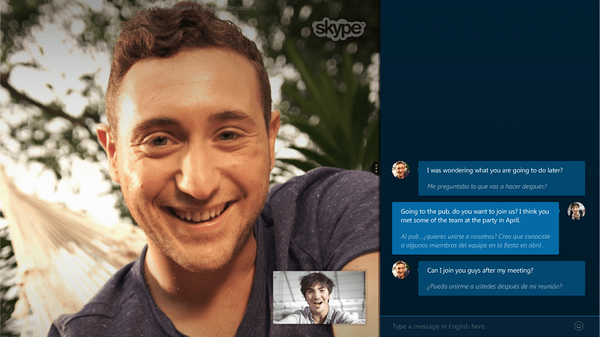V boji o své místo na slunci jsou výrobci softwaru pro čištění a optimalizaci systému Windows připraveni podniknout jakékoli marketingové kroky, pokud je pro spotřebitele přitahován pouze jejich nápad. Koneckonců, trh s tímto typem softwaru je dnes přeceňován nabídkou - od placených funkčních softwarových sestav pro všechny příležitosti až po bezplatné programy se základními funkcemi, jako je CCleaner. Přestože se tento program v posledních několika letech doplnil o další funkce a naučil se sledovat „kontaminaci“ operačního systému ze systémové liště. Dokonce ani významná společnost Kaspersky Lab nevydržela stranou trend čištění a optimalizace systému Windows a nabídla laikovi bezplatný nástroj Kaspersky Cleaner..
Vývojář Godlike Developers zvolil asociační strategii se svými oficiálními webovými stránkami a známou značkou pro propagaci svých produktů. Tím, že pojmenoval svůj softwarový balíček pro čištění a optimalizaci WinTools.net, dal jasně najevo, že produkt je určen pro prostředí Windows. Navíc připojil název produktu k oficiální webové stránce Wintools.Net. O čem tento program je a proč je povrchně srozumitelný pro každého uživatele Windows, stejně jako je jasné, kam ho musíte stáhnout. Jaký obsah leží za úspěšným názvem WinTools.net, kterému podrobně porozumíme níže, v přehledu programu.
WinTools.net Editions
WinTools.net je čistší a optimalizační program pro pokročilé uživatele a profesionály, který zahrnuje výběr nástrojů pro péči o systém Windows. WinTools.net není bezplatný produkt, ani pro základní vydání programu Classic požaduje vývojář 500 rublů (v době psaní). Funkčnější vydání programů Professional a Premium stojí 600, respektive 700 rublů. Před zakoupením licence však lze libovolné vydání WinTools.net testovat zdarma po dobu 21 dnů stažením odpovídající zkušební verze na oficiálním webu. Zkušební verze mají funkční omezení a je pravděpodobnější, že prokáží organizaci a možnosti vydání programu..
Budeme uvažovat o možnostech vydání Professional a Premium níže, ale nejprve začneme přezkoumávat hlavní funkčnost programu implementovaného v edici WinTools.net Classic..
Informace o rozhraní a systému
Při spouštění zkušební verze kteréhokoli z vydání WinTools.net v okně pro zadání registračního klíče musíte pro další práci s programem stisknout „Další“..

WinTools.net je nainstalován s rozhraním v angličtině, můžete jej změnit na ruštinu v nabídce „Option“.

Ne všechny prvky rozhraní budou rusifikovány. V angličtině navíc zůstanou nejen nevýznamné prvky, ale názvy hlavních komponent programu - WinTools.net utilities. Přístup k nim je implementován v panelu na levé straně okna programu. Ale v nabídce programu „WinTools“ jsou názvy nástrojů již zobrazeny v ruštině. A vedle jmen jsou klávesové zkratky pro spouštění obslužných programů. Ve středu okna je chaotickým způsobem zcela nestrukturována data o operačním systému a hardwarových komponentách počítače. Na samém spodku okna je počítadlo času od zapnutí počítače.

Rozhraní WinTools.net je také prostředkem rychlého přístupu k různým funkcím systému Windows, včetně režimu Bůh (položka nabídky „Všechny úkoly“ nebo tlačítko označené „Všechny úkoly“)..

Odinstalační program
Program WinTools.net obsahuje pokročilý odinstalační program - nástroj Uninstaller. Tento postup však nepřináší pohodlí pro práci uživatele, protože odinstalační programy s automatickým čištěním stop vzdálených programů to dokážou. Ale přístup implementovaný v WinTools.net odinstalační program, v některých případech, jako je malware nebo nežádoucí software pronikající do systému, může, pokud to nepomůže při řešení problému, přinést alespoň důležité informace. Odinstalační program v WinTools.net vám umožňuje plně řídit chování nainstalovaných programů - které složky a na kterých oddílech disku vytvářejí, které položky jsou zapsány do registru, zda jsou zaznamenány v win.ini, souborech system.ini a dalších důležitých sektorech systému, co se periodicky mění podílet se na jejich práci. Oprava všech těchto bodů a umožňuje správné odstranění programů. Je pravda, že to všechno funguje pouze za předpokladu, že kontrolní bod byl vytvořen před instalací programů a po dokončení instalačního procesu byla provedena analýza změn v systému. Kontrolní bod v programovém prostředí WinTools.net by neměl být zaměňován s bodem vytvořeným standardními nástroji Windows. Jedná se o samostatné snímky stavu systému s vlastními specifikami vytváření a návratu k nim..

Po analýze změn na záložce „Instalace“ získáme přístup k seznamu všech tras nainstalovaného programu, členěných podle sektoru systému. Zde můžete v případě potřeby odstranit jednotlivé programové soubory nebo položky registru.

Pouze u takto nainstalovaných programů je možné správně vymazat pomocí čistících stop. U programů nainstalovaných dříve WinTools.net, stejně jako u těch, které se kvůli nekontrolovanému času dostaly do systému v dodatku k jiným programům, správné odstranění nefunguje.
Na poslední záložce „Instalace“ je implementován běžný odinstalační program - bez vymazání zbytků programů, ale s klíči a jejich úplnou cestou v registru systému pro ruční čištění stop odstraněných programů. Seznam záložek obsahuje kombinaci programů a systémových komponent..

Čištění systému od dočasných souborů
Prohledat soubory - nástroj WinTools.net, který vyčistí počítač od dočasných a nepoužitých souborů. Tyto soubory jsou detekovány během kontroly na všech nebo samostatně vybraných diskových oddílech. Po dokončení kontroly může být vše, co bylo nalezeno, smazáno zcela jedním tlačítkem, nebo pracovat s každým jednotlivým souborem nebo skupinou souborů pomocí možností tlačítka „Zobrazit“..

Proces skenování je přizpůsobitelný. Na kartách Skenovat soubory můžete nastavit vyhledávací kritéria pro dočasné a nepoužité soubory, definovat jednotlivé typy souborů a složky pro vyhledávání a také některé z nich vyloučit z vyhledávání. Možnosti odstranění dat jsou upraveny na kartě „Nastavení“.

Nalezení místa na disku počítače vám pomůže najít a odstranit poškozené zkratky.

Čištění registru systému Windows
K pravidelnému čištění registru Windows od chybných položek a položek, které zbyly po odinstalování programů, nástroje WinTools.net zahrnují nástroj Skenování registru. Stejně jako u předchozího nástroje lze vše, co bylo nalezeno během procesu skenování, zcela vymazat jedním tlačítkem. Je však možné a v případě potřeby odstranit každou položku registru samostatně, a to i přímo v okně běžného editoru registru systému Windows.

Rychlý přístup k požadovanému parametru v okně editoru registru je implementován nejen pro položky nalezené během kontroly, ale také pro programy a komponenty nainstalované v systému na kartách „Programy“ a „Instalace“..

Karta "Hledání klíčů" je určena k vyhledání nezbytných položek v systémovém registru klíčovým požadavkem. Na kartě „Zálohy“ můžete před čištěním a provedením dalších experimentů s registrem vytvořit zálohu současného stavu, takže v případě problémů se systémem Windows se vše vrátí do původního stavu..

Autoload
WinTools.net má také pokročilého správce spouštění, pomocí kterého můžete spravovat nejen aplikace, které běží společně s Windows, ale také systémové a třetí strany, služby, procesy.

Tweak ui
Částečně odůvodňující obslužný program WinTools.net ve svém složení U Tweak UI není nástrojem pro průměrného člověka. Ale i tento typ softwaru je zřídka používán systémovými specialisty v profesionálních činnostech. Tweakers jsou většinou jídlo pro mysl nadšenců. Nástroj Tweak UI, stejně jako jakýkoli jiný ladič, implementuje skryté funkce systému Windows.

Obsah obslužného programu v pravé části okna je rozdělen do sekcí, v nichž je na kartách shromažďováno mnoho nastavení, aby se zlepšilo pohodlí, výkon a zabezpečení operačního systému..

Mezi oddíly nástroje Tweak UI patří edice WinTools.net Professional a Premium také NetTweak - vylepšovač pro nastavení a optimalizaci síťových připojení..

Funkčnost edic Professional a Premium
Vydání WinTools.net Professional a Premium, kromě základní sady utilit Classic Edition, obsahují obě utilit.
Duplicitní soubory - je to nástroj pro vyhledávání a mazání (přímo v programovém rozhraní) duplicitních souborů.

Vaše soukromí - Čistší stopy pobytu u počítače. Je to další pokročilý nástroj na palubě programu, který je vybaven nejen funkcí zametání stop, ale také schopností zabránit výskytu těchto stop..

Na kartě „Skrytá práce“ na začátku relace počítače můžete vytvořit bod obnovení, do kterého se můžete vrátit zpět k relaci. Stejně jako u WinTools.net jsou místo odinstalace vytvořené nástroji programu a bod obnovení systému Windows dvě odlišné věci. První, mimochodem, je vytvořen rychleji a jeho vrácení se provádí občas rychleji, než co se stane s druhým.

Častým uživatelem softwaru pro zajištění soukromí je skartovač souborů, skartovač dat bez možnosti jeho obnovy pomocí speciálního softwaru. V části Vaše soukromí se jedná o kartu „Zničení dokumentu“..

A konečně nejsměšnější funkcí WinTools.net, implementovanou v záložce vašeho nástroje pro ochranu osobních údajů pod názvem „Internet Favorites“, je schopnost zálohovat a obnovit záložky aplikace Internet Explorer..

Ne všechny prohlížeče třetích stran obsahují funkci exportu záložek mezi jejich arzenál, což uživateli nabízí pouze možnost je importovat. Pokud WinTools.net implementoval funkci exportu / importu záložek a nastavení pro prohlížeče třetích stran, stále tomu bylo rozumět. Taková funkce by byla užitečná pro uživatele prohlížečů, kteří nemají vlastní synchronizační službu. Ale proč dodávat to, co se děje pouhým zkopírováním nebo archivací složky Oblíbené, a dokonce ne do základní verze programu, ale do vydání Professional a Premium, to není jasné. Zjevně se vývojáři přiblížili k cílové čáře vytváření WinTools.net vyčerpané, v jejich posledním dechu.
Oficiální stránka programu: http://www.wintools.net/download/index.html
Přeji vám krásný den!